花生壳设置方法.docx
《花生壳设置方法.docx》由会员分享,可在线阅读,更多相关《花生壳设置方法.docx(17页珍藏版)》请在冰豆网上搜索。
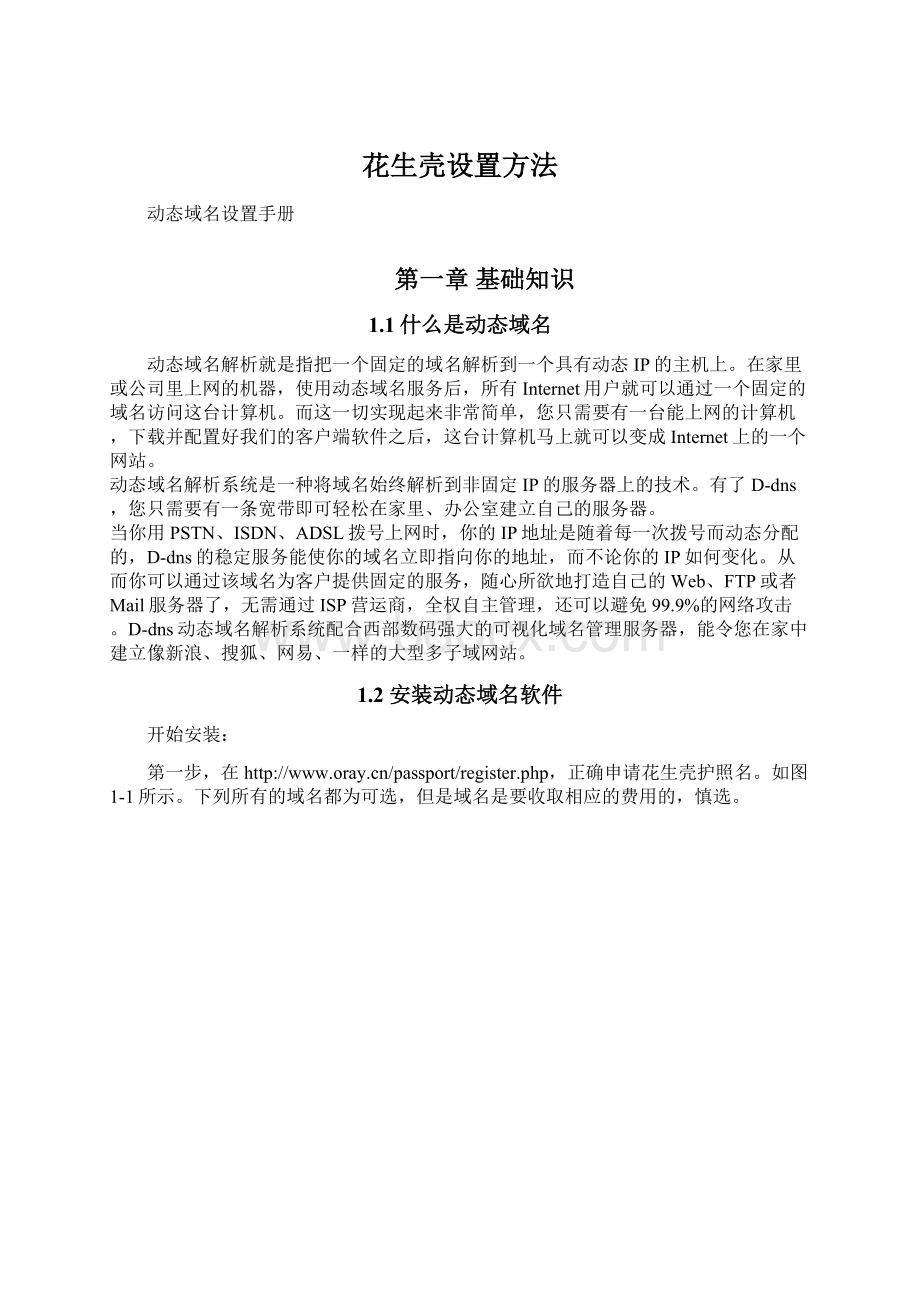
花生壳设置方法
动态域名设置手册
第一章基础知识
1.1什么是动态域名
动态域名解析就是指把一个固定的域名解析到一个具有动态IP的主机上。
在家里或公司里上网的机器,使用动态域名服务后,所有Internet用户就可以通过一个固定的域名访问这台计算机。
而这一切实现起来非常简单,您只需要有一台能上网的计算机,下载并配置好我们的客户端软件之后,这台计算机马上就可以变成Internet上的一个网站。
动态域名解析系统是一种将域名始终解析到非固定IP的服务器上的技术。
有了D-dns,您只需要有一条宽带即可轻松在家里、办公室建立自己的服务器。
当你用PSTN、ISDN、ADSL拨号上网时,你的IP地址是随着每一次拨号而动态分配的,D-dns的稳定服务能使你的域名立即指向你的地址,而不论你的IP如何变化。
从而你可以通过该域名为客户提供固定的服务,随心所欲地打造自己的Web、FTP或者Mail服务器了,无需通过ISP营运商,全权自主管理,还可以避免99.9%的网络攻击。
D-dns动态域名解析系统配合西部数码强大的可视化域名管理服务器,能令您在家中建立像新浪、搜狐、网易、一样的大型多子域网站。
1.2安装动态域名软件
开始安装:
第一步,在
第二步,在
第三步,登陆花生壳,下面是我申请的域名,如图1-2所示。
图1-2花生壳主界面截图
第二章双网卡ADSL动态域名设置
2.1如何实现双网卡ADSL
第一步,右键网络邻居,点击属性,弹出如图2-1所示。
图2-1本地连接
第二步,右键本地连接,点击属性,弹出如图2-2所示。
图2-2本地连接属性截图
第三步,Internet协议(TCP/IP),点击属性,选取自动获取IP,来让我们的电脑上网。
如图2-3所示。
图2-3Internet协议属性截图
第四步,另外一块网卡,步骤和前两步一样,我们要手动来配置静态IP地址,根据我们的内网的IP地址来配置。
例如把IP设为192.168.1.180,子网掩码255.255.255.0,网管设置为路由器的IP,我这里为192.168.1.1,DNS为空,如图2-4所示。
如图2-4,Internet协议属性截图
2.2动态域名设置方法
要通过远程进行访问,就必须有一个可以使用的域名,我们现在就利用TP-LINK410路由器的内置DDNS相关功能,来申请一个自己的动态域名。
第一步,打开路由器的控制界面:
在地址栏输入:
http:
//192.168.1.1,将会出现控制面板登陆对话框:
默认的用户名密码全是:
admin,如图2-5所示。
图2-5,登入路由器截图
在成功的申请动态域名后,我们的动态域名已经可以使用了。
但是,我们必须还要回到路由器的控制界面,做相应的设置
第二步,点击“动态DNS”。
第三步,填入我们刚才申请的动态域名、用户名、密码,如图2-6所示。
图2-6,动态DNS设置截图
第四步,点击“转发规则”,进入转发界面,按照软件的要求,开放相关端口,我们软件里边应用的是8181端口,这里的IP为本机IP,协议为ALL,如图2-7所示。
图2-7,虚拟服务器截图
第五步,保存。
试试看,在IE地址栏输入我们刚才申请的域名“”,现在就可以登陆我们映射的域名了。
第三章路由ADSL动态域名设置
路由器端口映射--本教程适合所有Tplink-TLR-402系列路由器下架设的网站服务器、邮件服务器、私服服务器、监控服务器、远程服务器、管家婆金蝶等财务管理服务器、VPN、ERP、ftp服务器等等的端口映射方法)
端口映射又叫端口转发,又叫虚拟服务器,各个品牌路由器不同,叫法不一样。
但操作是一样的。
在网络技术中,端口(英文Port)。
集线器、交换机、路由器的端口指的是连接其他网络设备的接口,如RJ-45端口、Serial端口等。
我们这里所说的端口,不是计算机硬件的I/O进出端口,而是软件形式上的概念。
服务器可以向外提供多种服务,比如,一台服务器可以同时是WEB服务器,也可以是FTP服务器,同时,它也可以是邮件服务器。
为什么一台服务器可以同时提供那么多的服务呢?
其中一个很主要的方面,就是各种服务采用不同的端口分别提供不同的服务,比如:
WEB采用80端口,FTP采用21端口等。
这样,通过不同端口,计算机与外界进行互不干扰的通信。
我们这里所指的端口不是指物理意义上的端口,而是特指TCP/IP协议中的端口,是逻辑意义上的端口。
端口映射:
内网的一台电脑要上因特网对外开放服务或接收数据,都需要端口映射。
端口映射分为动态和静态.动态端口映射:
内网中的一台电脑要访问新浪网,会向NAT网关发送数据包,包头中包括对方(就是新浪网)IP、端口和本机IP、端口,NAT网关会把本机IP、端口替换成自己的公网IP、一个未使用的端口,并且会记下这个映射关系,为以后转发数据包使用。
然后再把数据发给新浪网,新浪网收到数据后做出反应,发送数据到NAT网关的那个未使用的端口,然后NAT网关将数据转发给内网中的那台电脑,实现内网和公网的通讯.当连接关闭时,NAT网关会释放分配给这条连接的端口,以便以后的连接可以继续使用。
动态端口映射:
其实也就是NAT网关的工作方式。
静态端口映射:
就是在NAT网关上开放一个固定的端口,然后设定此端口收到的数据要转发给内网哪个端口,不管有没有连接,这个映射关系都会一直存在。
就可以让公网主动访问内网的一个电脑。
3.1如何使用ADSL路由
通常我们会在小型的网域环境内,遇到单猫、单路由的网络环境中来上网。
在此环境中,我们如果远程访问软件,我们可以通过以下几步来获得互联网地址。
第一步,在登陆软件页面的时候,点击关于,弹出如图3-1所示。
图3-1关于界面截图
第二步,直接通过获取的互联网地址,进行远程访问了。
3.2如何做端口映射
本节讲的是Tplink-TLR-402系列路由器,各个路由器界面不同,菜单名称不同,但操作都大同小异。
第一步,先输入路由器管理地址http:
//192.168.1.1,跳出输入账号密码对话框,如图3-2所示。
登陆路由对话框截图,图3-2
然后输入默认账号admin密码admin(如果忘记了可以点上面的小孔,恢复路由器到出厂设置即可)。
点确定进入网关管理,进入主界面了
第二步,找到左边菜单第五个转发规则,单击它,如图3-3
路由器主界面截图,图3-3
第三步,通过以下来设置路由器上的端口,一般我们的软件只需要打开8181端口就可以了。
如图3-4所示。
图3-4虚拟服务器
第四步,服务端口填写8181,IP设置为本机IP,保存就可以了,这样我们的端口映射就成功了,可以直接通过访问我们申请的域名,我们的软件了。
3.3路由带猫端口映射(华为SmartAXMT800)
设备:
1-电脑,2-华为SmartAXMT800宽带猫,3-Adsl上网
状态:
1-电脑正常,2-网站内部、本机访问正常,3-Adls上网正常,4-花生壳也正常
问题:
1-输入外网花生壳域名不能访问,2-输入外网我的公网ip也不能访问
将服务器内网ip设置为网关地址即192.168.1.1,外网即可立即正常访问内网服务器了
第一步,首先,右键单击网络邻居,属性。
出现本地连接状态,单击属性,图3-5所示。
图3-5本地连接属性截图
第二步,单击Internet协议(TCP/IP)按钮,再单击属性。
第三步,单击使下面的IP地址改为你的网关IP地址,如图3-6所示。
3-6Internet协议属性截图
改成这样,就可以了,如图3-7所示。
图3-7Internet协议属性截图
第四步,单击确定完成设置。
第五步,输入你的花生壳域名,或者你的公网ip,就可以访问了。
如图3-8所示。
图3-8从域名进入软件截图
注意:
如果这样设置后,还不能访问,就是你的防火墙问题了,关掉防火墙或者开放相应端口即可正常。
如果一切设置成功,花生壳域名还不能访问,就只有升级付费了,因为免费的经常掉线的。
第二种方法就是,网管不变,我们的服务器内网ip也不变,通过路由器设置端口转发,解决问题。
输入网关管理地址http:
//192.168.1.1 出现登录窗口,输入路由器管理账号密码,如图3-9所示。
图3-10网关登陆截图
单击确定后,进入管理界面,按图3-11所示,打开NAT设置菜单,按图示填好参数。
图3-11基本配置界面截图
如图,点击基本配置中的NAT,选怎Redirect,填写起始端口号8181,终止端口号8181,本地端口为8181。
填好后,单击提交,就做好端口映射了。
如图3-12所示。
图3-12端口配置界面截图